¿Qué necesitas preparar?
- Un computador (Windows o macOS)
- Tus materiales de video
- Filmora editor de video
Descarga e instala Wondershare Filmora en tu sistema operativo. Inicia Filmora y haz clic en "nuevo proyecto".

Arrastra y suelta tus videos sin procesar de tu disco duro a la carpeta de contenido de proyecto en Filmora.

Arrastra y suelta el contenido de pantalla verde en la línea de tiempo del video. Puedes añadir múltiples videos, pero la grabación de pantalla verde debe estar encima de todos. Esto es porque cuando hagas desaparecer la pantalla verde, la imagen o video de fondo quedará en su lugar.
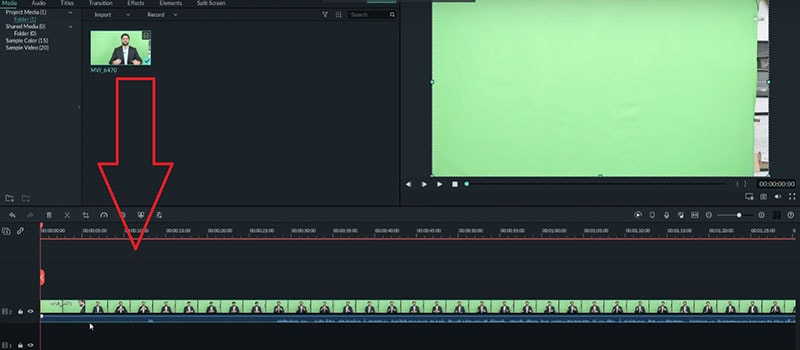
Ahora es momento de hacer que las partes con pantalla verde desaparezcan. Haz doble clic en el contenido sin editar de la pantalla verde. Bajo la opción básico, activa la opción Chroma Key y verás cómo la pantalla verde desaparece y la imagen o video de fondo toma su lugar en la línea de tiempo.
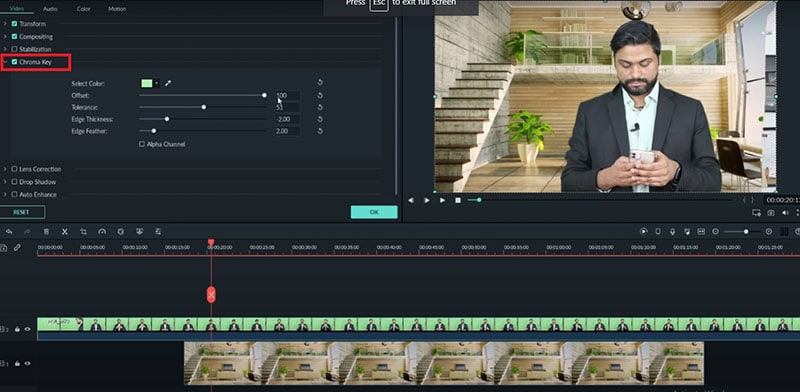
Puedes hacer lo mismo si has utilizado algún otro color que no sea verde. Ve a seleccionar color y escoge el color de tu pantalla verde. También debes ajustar el desplazamiento, la tolerancia, el grosor de los bordes y la característica de los bordes para que la pantalla verde desaparezca perfectamente y el fondo tenga un aspecto natural. Finalmente, haz clic en aceptar.
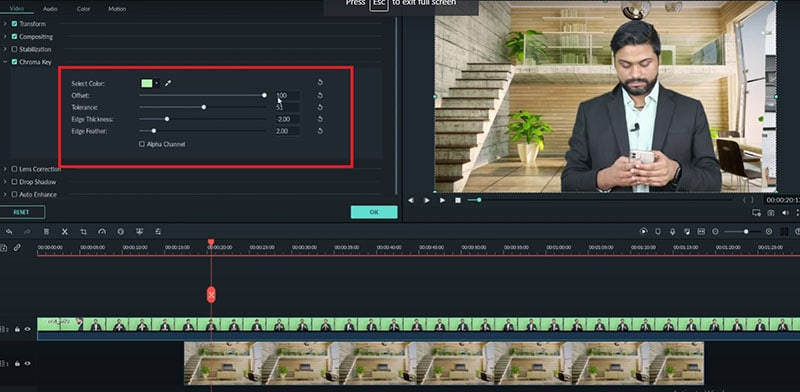
Añade efectos, transiciones, elementos y termina de editar según lo necesites. Luego, haz clic en en botón de exportar para guardar el video en tu disco duro, en el formato que desees.
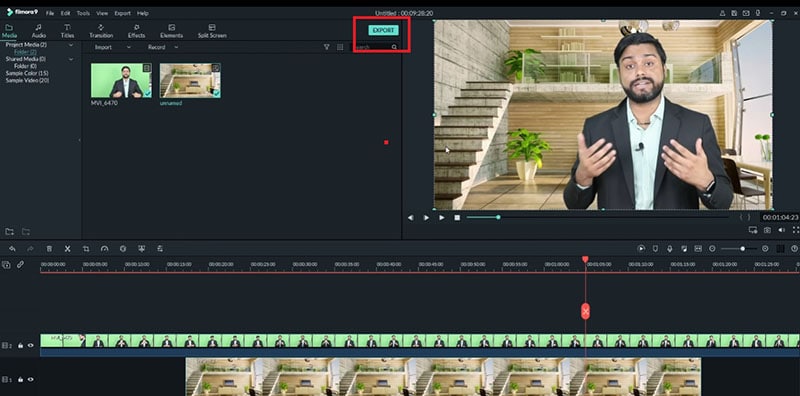
Lo que haz aprendido:
- Puedes cambiar cualquier fondo de video con la pantalla verde.
- Puedes usar transiciones para que el video se vea más fluido.
- Filmora viene con muchos tipos de antecedentes, incluidos sociales, comerciales, deportivos y más.


